Android 7.0 Nougat biedt een aantal coole toevoegingen aan het mobiele platform van Google, maar de meest opvallende van de partij moet de multi-window multitasking-functie met gesplitst scherm zijn. Multi-window maakt de manier waarop u multitasking op Android toepast zeker nieuw, omdat het u de mogelijkheid biedt om twee apps naast elkaar te gebruiken. Hoewel de functie superhandig is, hadden we echt gehoopt op een meer gedetailleerde multitasking-oplossing met de mogelijkheid om zwevende vensters met vrije vorm op elkaar te laten lopen, zoals in Windows of macOS. Blijkbaar werkte Google inderdaad aan zo'n ingewikkelde multitasking-oplossing en het is opgenomen in de Nougat-code. Nou, het goede nieuws is, er is een manier om de freeform multi-window-modus in Android Nougat in te schakelen. Hier is hoe het te doen:
1. Ga op je Android Nougat-smartphone of -tablet naar Instellingen-> Opties voor ontwikkelaars . Blader hier naar het einde en schakel de optie " Force activities for resizable " in.
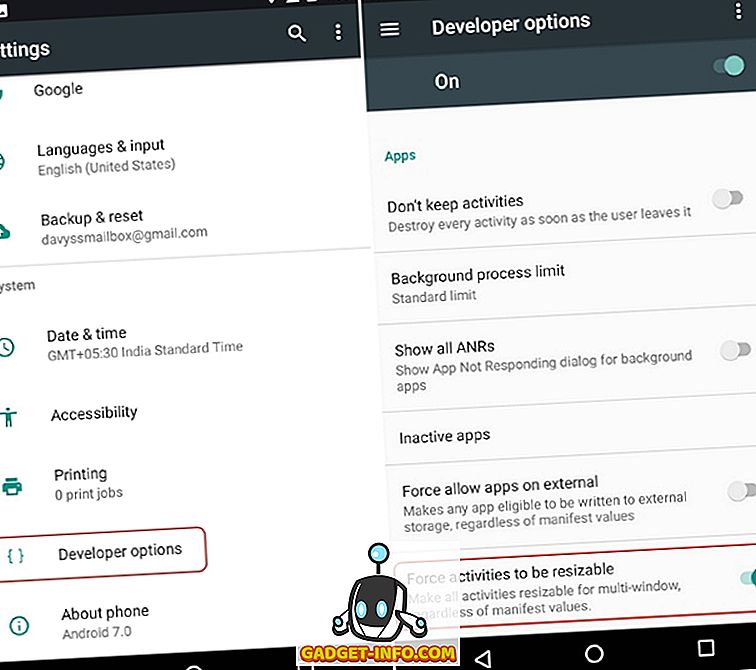
Opmerking : voor mensen die zich niet bewust zijn, kunt u de "Opties voor ontwikkelaars" inschakelen door naar Instellingen-> Over de telefoon te gaan en 7 keer op het "Build-nummer" te tikken.
2. Als u klaar bent, start u uw apparaat opnieuw op . Nadat het apparaat is opgestart, gaat u naar de Play Store en installeert u de taakbalk- app (gratis bij in-app-aankopen).
3. Nadat de app is geïnstalleerd, start u deze, bladert u naar de onderkant van de startpagina en schakelt u "Ondersteuning voor freeform-venster" in . Schakel vervolgens de taakbalk in via de schakelaar bovenaan. U ziet dan linksonder in de interface een pictogram van een lade.
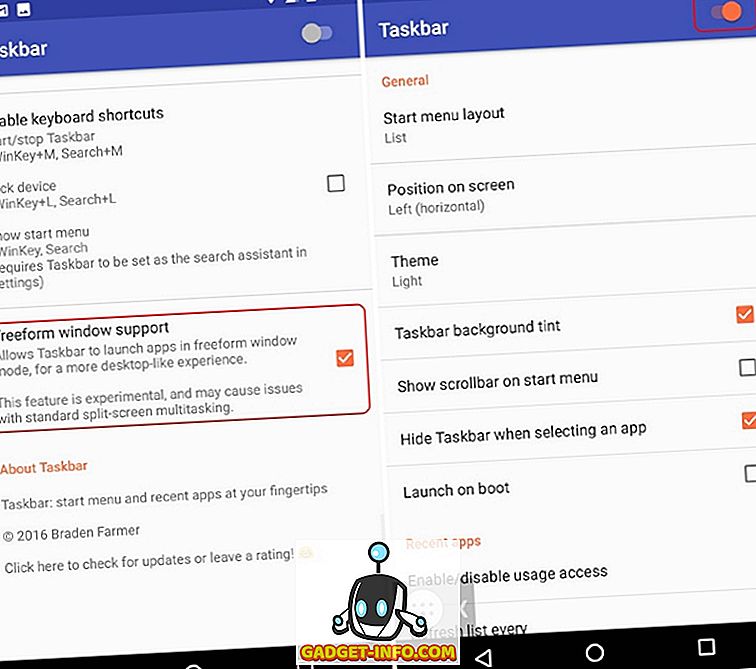
4. Tik hierna op de Recent aka de multitasking-knop en wis alle apps via de knop " Clear All ".
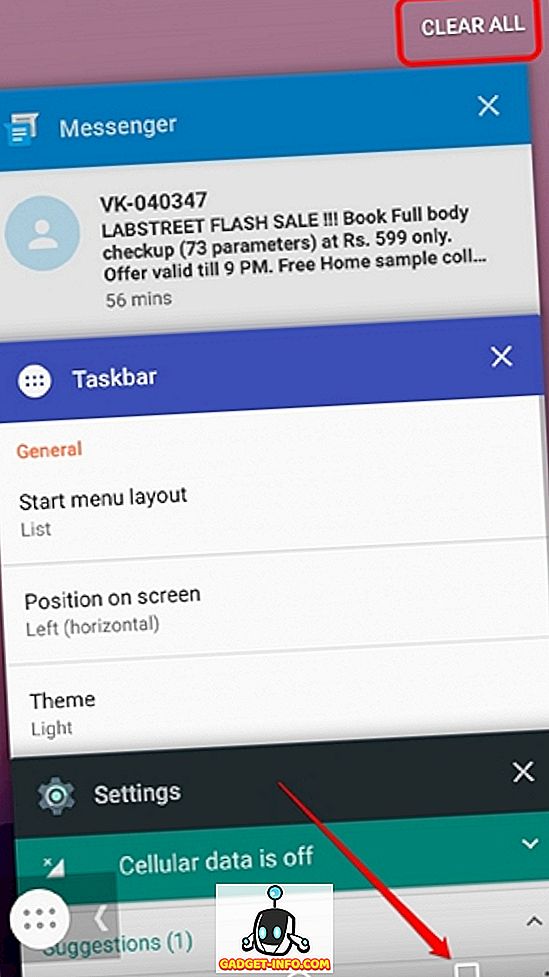
5. Tik vervolgens op het taakbalkpictogram van de taakbalk op het startscherm, dat u een lijst van al uw apps laat zien.
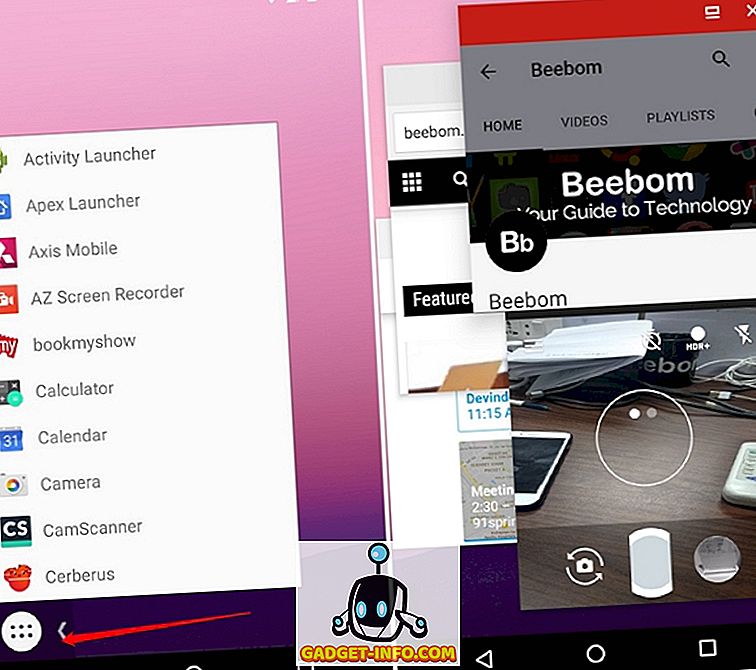
Opmerking : wanneer u op het pictogram tikt, moeten uw startschermpictogrammen verdwijnen en als dat niet het geval is, wachten tot ze verdwijnen of tik op het pictogram op de taakbalk totdat de pictogrammen op het startscherm verdwijnen. Een andere manier is om de taakbalk te openen en op de knop Recente apps te tikken en vervolgens opnieuw op het taakbalkpictogram te tikken.
6. Vervolgens kun je gewoon op apps in de lijst tikken om ze in zwevende vensters met vrije vormen te openen . U kunt deze app-vensters verplaatsen, de grootte ervan wijzigen en ze op het volledige scherm openen.
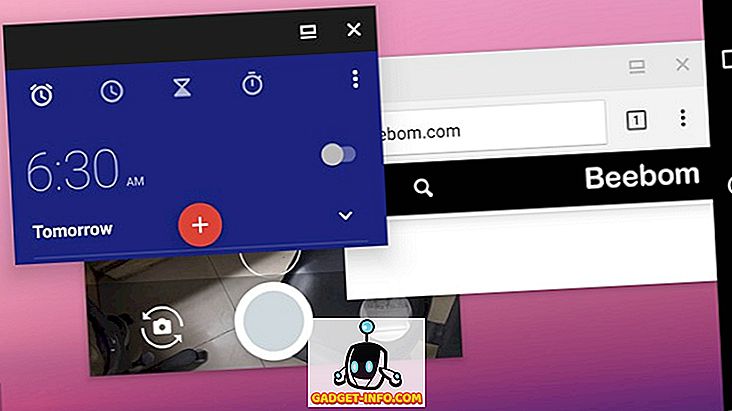
Hoewel de ervaring een beetje buggy is, is Nougat de feature nog steeds niet officieel, omdat de Silver-voering het feit is dat bijna alle apps in deze vrije vorm werken. Apps zoals Camera, YouTube enz. Werken heel charmant en we zijn er zeker van dat je wilt dat Google deze functie zo snel mogelijk introduceert. U kunt ook het venster van een app opzij houden om te snappen voor multitasken op gesplitst scherm.
Probeer de aankomende zwevende app-vensters in Android Nougat
De kans is groot dat Google deze functie alleen met Android O vrijgeeft, dus tot dat moment is dit waarschijnlijk uw enige optie als u Android Nougat gebruikt. Dus, schakel de modus voor vrije vormen in Android 7.0 in via de eenvoudige hierboven genoemde stappen. Als je een probleem tegenkomt, laat het ons dan weten in de comments hieronder.
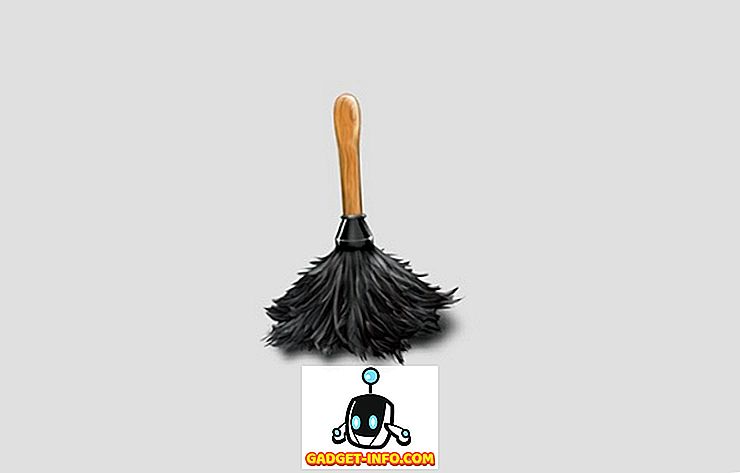



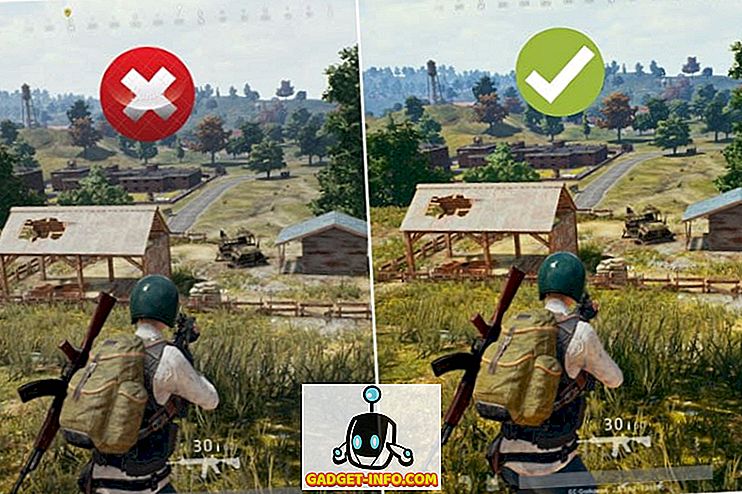




![meer spullen - The Science of Pornography Addiction [Video]](https://gadget-info.com/img/more-stuff/111/science-pornography-addiction-2.jpg)